Как отключить функцию DEP в Windows 7

Компания Microsoft постоянно совершенствует свои операционные системы семейства Windows. Немалое внимание уделяется системам защиты и безопасности данных. Помимо собственного антивируса и фаервола, Microsoft создала механизм предотвращения выполнения данных или по-английски Data Execution Prevention (DEP).
Это программные средства и технологии, которые препятствуют запуску вредоносного программного кода и выполняют дополнительное сканирование памяти. Благодаря данной технологии безопасность ОС Виндовс улучшается, но вместе с тем некоторые программы и игры могут запускаться с ошибками или не запускаться вовсе.
Содержание
Включение и о тключение DEP в операционной системе Windows 7
Решение 1: Отключаем DEP через командную строку
Решение 2: Отключаем DEP через графический интерфейс пользователя
Решение 3: Как отключить DEP через редактор реестра
Включение и отключение DEP в операционной системе Windows 7
Отключить механизм предотвращения выполнения данных можно полностью или частично. На примерах мы расскажем об обоих методах. А также расскажем о трех различных способах решения данной проблемы.
Подготовленные пользователи часто используют командную строку или редактор реестра для отключения DEP, так как это позволяет быстро достичь цели, но для повторения подобной процедуры на других компьютерах потребуется запомнить всю строчку команды, зато в глазах наблюдателей вы будете выглядеть профессионалом.
Для обычных пользователей наилучшим решением для отключения DEP будет использование графического интерфейса, запомнить переходы по окнам которого под силу обычным пользователям. Приступим к отключению DEP.
Решение 1: Отключаем DEP через командную строку
1. Заходим в меню «Пуск», в поисковом поле вводим cmd, кликаем правой кнопкой мыши по файлу cmd и выбираем пункт «Запуск от имени администратора».
2. В открывшемся окне набираем следующую команду:
bcdedit.exe /set {current} nx AlwaysOff
Можно просто скопировать с сайта и вставить в окно.
После этого жмём Enter.
3. После исполнения команды вы увидите оповещение о завершении.
4. Перезагружаем компьютер. Теперь DEP отключена.
Решение 2: Отключаем DEP через графический интерфейс пользователя
1. Для этого переходим в «Панель управления» - - > «Всё элементы панели управления» - - > «Система».
2. В левой части окна кликаем по пункту «Дополнительные параметры системы».
3. Переходим на вкладку «Дополнительно», находим раздел «Быстродействие» и в нем кликаем по кнопке «Параметры».
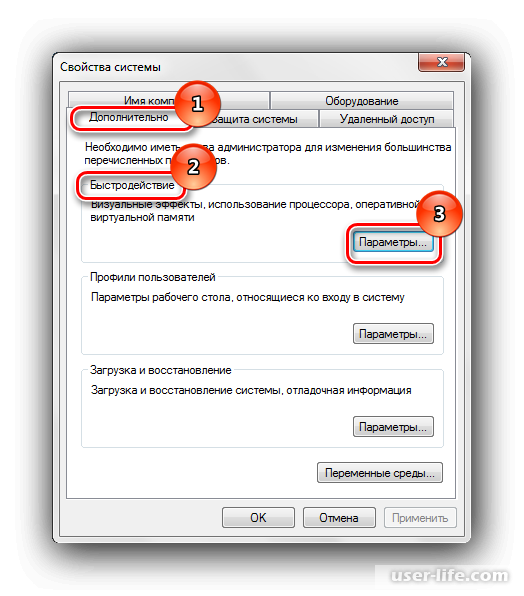
4. На данном шаге мы отключим DEP только для программ, которые добавим в исключения.
Для всех программ, которые мы не отметим, функция предотвращения выполнения данных будет продолжать работать.
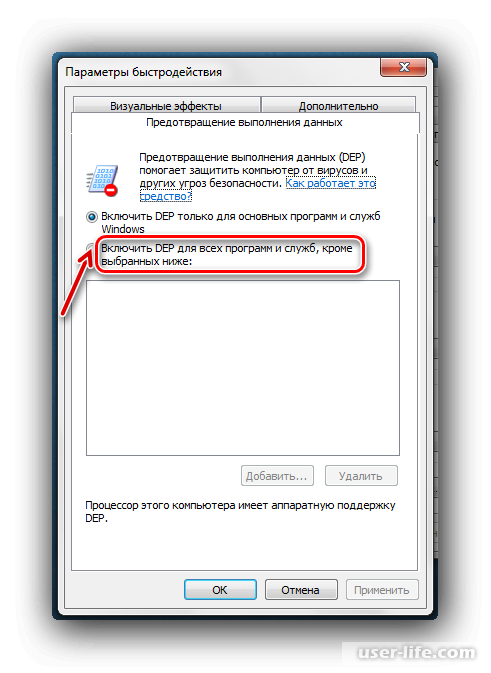
Ставим кружочек на пункте «Включить DEP для все программ и служб, кроме выбранных ниже».
5. После того, как мы отметим данный кружочек, кнопка «Добавить» станет доступна и с её помощью мы сможем добавить программы, для которых DEP действовать не будет.
Решение 3: Как отключить DEP через редактор реестра
1. Сейчас DEP мы будем отключать через редактор реестра, в который можно попасть двумя способами:
А) Заходим в меню «Пуск» - - > «Все программы» - - > «Стандартные» - - > «Выполнить»;
Б) Жмём комбинацию клавиш Win+R.
2. В пустом поле пишем:
regedit.exe
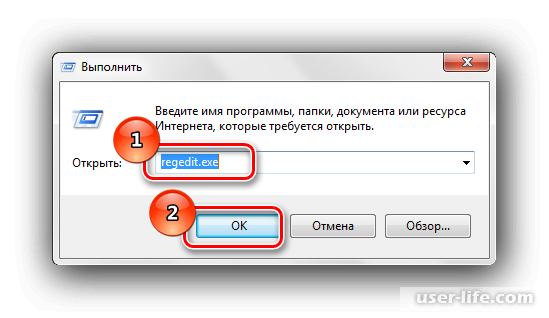
3. Теперь в редакторе реестра нам надо перейти по следующему пути:
HKEY_LOCAL_MACHINE SOFTWARE Microsoft Windows NT CurrentVersion AppCompatFlags Layers.
4. В открывшемся справа окне, кликаем правой кнопкой мыши по пустому месту и создаём «Строковый параметр». Вместо имени, пишите путь к файлу, для которого надо отключить DEP, а в графе «Значение» пишите:
DisableNXShowUI
5. После чего перезагружаем компьютер.
Чтобы включить DEP запускаем интерпретатор команд Виндовс 7
и в нём вводим команду:
Bcdedit.exe/set{current} nx OptIn
Перезагружаем компьютер.
и в нём вводим команду:
Bcdedit.exe/set{current} nx OptIn
Перезагружаем компьютер.
Заключение
В статье мы рассказали о трех способах отключения DEP в операционной системе Windows 7. В ОС Windows 8 и Windows 10 механизм предотвращения выполнения данных, также присутствует. И его тоже можно отключить способами представленными в этой статье.
Любопытные пользователи могут задаться вопросом, безопасно ли отключать механизм защиты, который включен по умолчанию в операционной системе? Если вы используете проверенное программное обеспечение или игру скачанные с официального сайта, тогда вашей системе ничего не угрожает. Пользуйтесь безопасными программами и играми в свое удовольствие
Рейтинг:
(голосов:1)
Предыдущая статья: Почему не печатает принтер HP что делать
Следующая статья: Принтер не печатает файлы в Microsoft Word
Следующая статья: Принтер не печатает файлы в Microsoft Word
Не пропустите похожие инструкции:
Комментариев пока еще нет. Вы можете стать первым!
Популярное
Авторизация






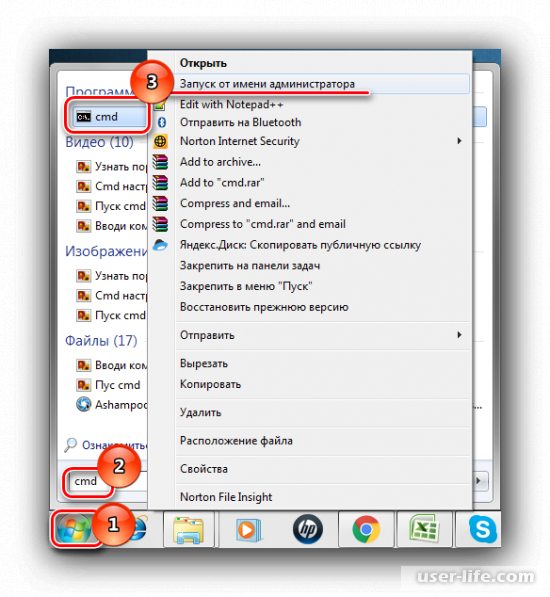
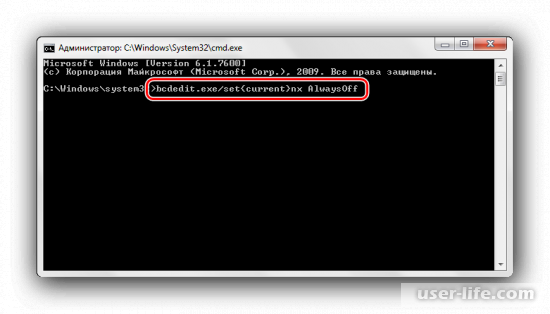
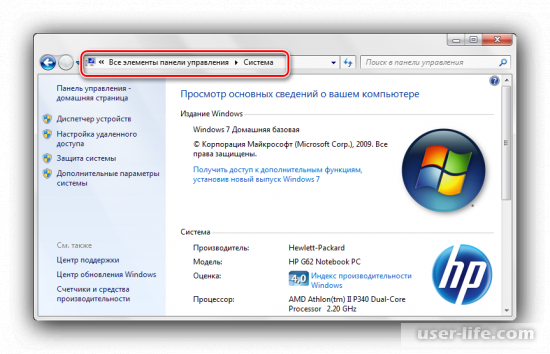
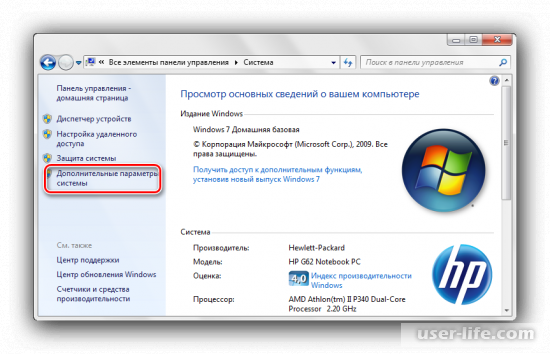
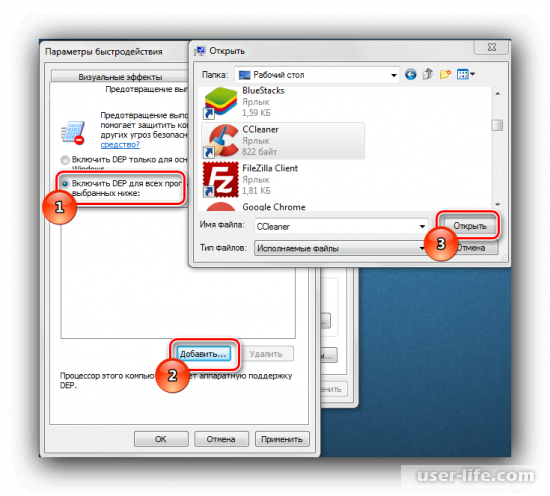
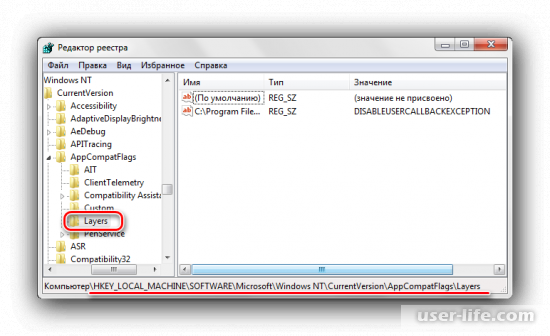
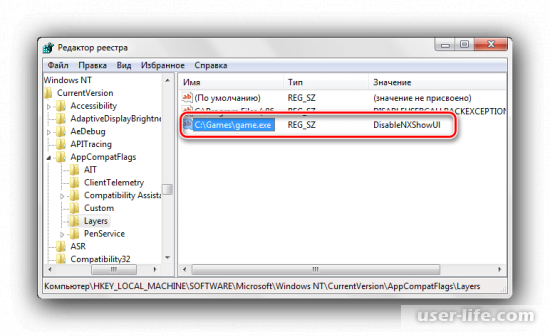




























Добавить комментарий!